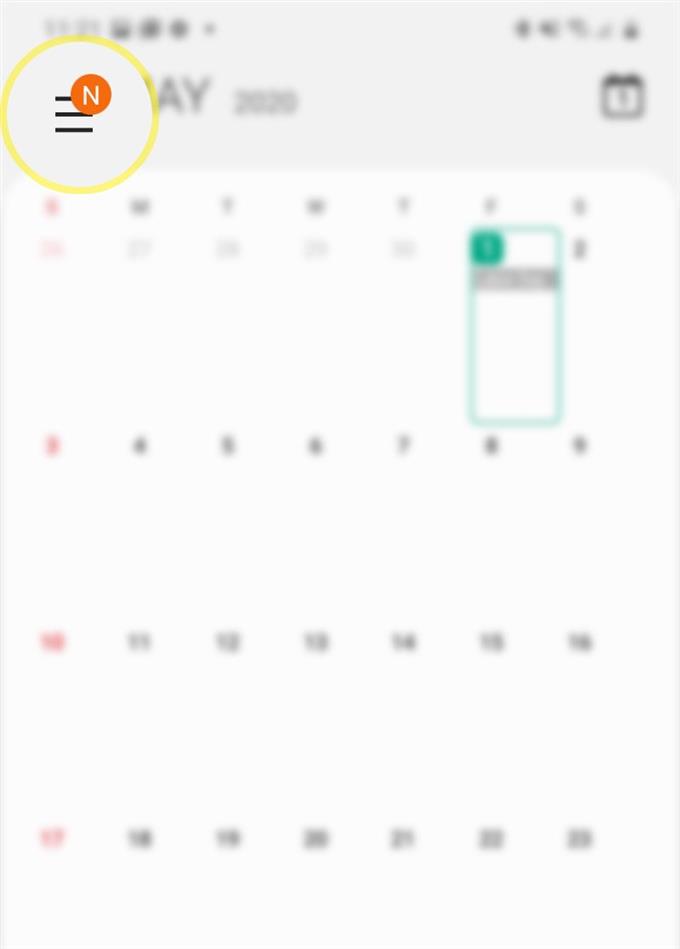Riippumatta siitä, kuinka henkilö on järjestäytynyt, on aina aikaa, jolloin hän unohtaa yhden tai kaksi asiaa. Tämä pätee erityisesti henkilöihin, joilla on kiireistä aikataulua. Onneksi uudet älypuhelimet on jo ohjelmoitu vastaamaan tähän huolenaiheeseen. Tällainen on mahdollista integroimalla asiaankuuluvat sovellukset, kuten Kalenteri-sovellus. Tässä pikaoppaassa opetan sinulle, kuinka voit käyttää tätä sovellusta varmistaaksesi, että et menetä tärkeätä tapahtumaa. Tässä on pikaopas muistutuksen luomiseen Galaxy S20 -kalenterisovelluksella.
Yhä useammat ihmiset käyttävät älypuhelimia henkilökohtaisina työkaluina päivittäisessä rutiinissaan. Viihteen lisäksi nykyaikaiset älypuhelimet on jo ohjelmoitu suorittamaan useita tehtäviä, joita pidetään välttämättöminä sekä henkilökohtaisissa että liiketoiminnallisissa tarkoituksissa. Tämä viesti on yksi uuden Samsung Galaxy S20-älypuhelimen avainominaisuuksista ja se on varastossa oleva kalenterisovellus.
Yksi Kalenteri-sovelluksen pääkäytöistä on muistutuksia. Tämä tarkoittaa, että voit käyttää sovellusta muistutuksiin tärkeistä yrityksesi tai henkilökohtaisista tapaamisistasi.
Helppo vaihe luoda muistutus Galaxy S20 -kalenterisovelluksella
Tarvittava aika: 8 minuuttia
Seuraavat vaiheet auttavat sinua luomaan ensimmäisen muistutuksesi uudessa Galaxy S20-älypuhelimessa sisäänrakennetun kalenterisovelluksen avulla. Voit vapaasti viitata tähän yksinkertaistettuun opetusohjelmaan, jos tarvitset apua S20-muistutusominaisuuden aloittamiseen..
- Avaa Kalenteri-sovellus.
Kalenteri-sovelluskuvake on rivissä muiden sovellusnäkymän kuvakkeiden joukossa.
Voit käyttää sovellusten katseluohjelmaa pyyhkäisemällä ylös aloitusnäytön alaosasta.
- Napauta sovelluksen päänäytössä navigointi- / valikkokuvaketta.
Etsi vain kolmiulotteinen vaakaviiva kuvaruudun vasemmasta yläkulmasta.

- Napauta Muistutus jatkaaksesi.
Muistutusnäyttö tulee sitten näkyviin.

- Napauta + Kirjoita muistutus -painiketta aloittaaksesi muistutuksen kirjoittamisen.
Memo-näyttö tulee seuraavaksi.

- Kirjoita muistion sisältö annettuun tekstikenttään.
Voit käyttää perusmuotoilutyökaluja tai lisätä kuvia muistioihisi.

- Napauta Time-kytkintä kytkeäksesi sen päälle.
Kun tämä on käytössä, luettelo aikavaihtoehdoista tulee näkyviin.

- Valitse haluamasi aika ja määritä muistutuksen tyyppi.
Vaihtoehtoja ovat Älä toista ja keskikokoinen.
Voit myös käyttää Koko päivä kieleke.
Napauta sitten välilehteä ja valitse sitten haluamasi päivämäärä kalenterista.
- Jos haluat määrittää määritetyn paikan odotetulle tapahtumalle, palaa muistion pääruudulle ja napauta sitten Paikkakytkintä aktivoidaksesi se.
Voit valita paikan nykyisen sijaintisi perusteella tai lisätä paikkoja Samsung-tiliisi.

- Kun olet luonut muistion, napauta Tallenna-painiketta.
Muistio on nyt luotu ja ajoitettu.

Työkalut
- Android 10, yksi käyttöliittymä 2.0 ja uudemmat
tarvikkeet
- Galaxy S20, Galaxy S20 Plus, Galaxy S20 Ultra
Luotujen muistioiden esikatselu tai yhteenveto tallennetaan Muistutus-kansioon. Lisää uusi muistutus tai muistio napauttamalla vain + -kuvaketta näytön oikeassa yläkulmassa ennen Search (suurennuslasi) -kuvaketta.
Puhelimesi hälyttää sitten, kun muistutuksen määritetty päivämäärä ja aika lähestyvät. Hälytystyyli on yleensä asetettu keskitasolle. Tämä tarkoittaa, että saat koko näytön hälytyksen ja kuulet lyhyen äänen muistutusilmoituksena.
Hälytystyyliä, ilmoitusääniömuistutusta ja muita asiaankuuluvia vaihtoehtoja voidaan myös muokata tai mukauttaa mieltymyksesi mukaan. Ainoa mitä sinun on tehtävä, on päästä muistutusasetuksiin Kalenteri-sovelluksesta.
Ja se kattaa kaiken tämän opetusohjelman. Pysy kirjautuneena kattavampien ohjeiden, vinkkien ja vinkkien suhteen, jotka auttavat sinua hyödyntämään uutta Samsung Galaxy S20-älypuhelinta.
Voit myös tarkistaa meidän YouTube-kanava nähdäksesi lisää älypuhelinten video-oppaita ja vianetsintäoppaita.
LUKAA myös: Kuinka aktivoida Galaxy S20 sininen valosuodatin Estää haitalliset valonsäteet ja säteily